Win11如何调整鼠标dpi?鼠标是使用电脑的必备的设备,而对于一些喜欢打游戏的玩家来说,鼠标的DPI值越高就代表着灵敏度越高,不过一些使用Win11系统的小伙伴想要修改dpi数值却不知道如何操作,下面就和小编一起来看看具体的方法吧。
Win11调整鼠标dpi的方法
方法一
1. 首先说一个通用的方法,打开“系统设置”。
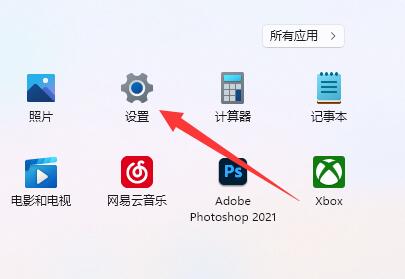
2. 打开后,进入左边的“蓝牙和其他设备”。
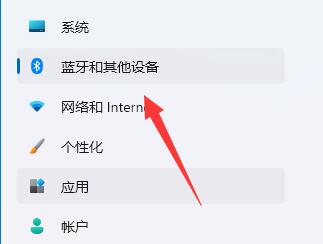
3. 然后进入右边的“鼠标”设置。
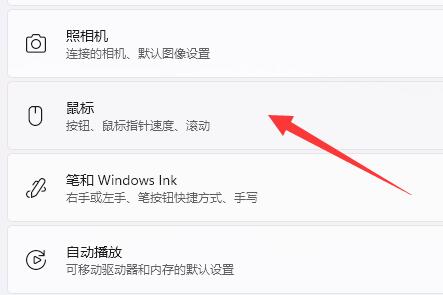
4. 最后在其中就可以修改鼠标速度dpi了。
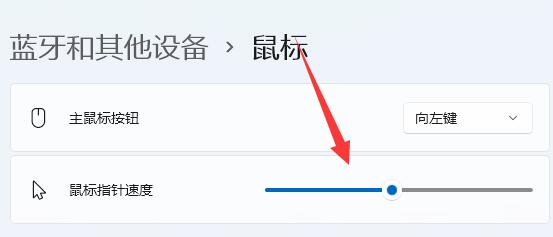
方法二
1. 如果我们使用的是一些比较专业的鼠标。
2. 可能鼠标上会自带dpi调节按钮。
3. 如果没有的话,也可以尝试下载一个专业驱动软件在其中调整dpi。
以上就是下载火(xiazaihuo.com)纯净系统之家网小编为你带来的关于“Win11如何调整鼠标dpi-Win11调整鼠标dpi的方法”的全部内容了,希望可以解决你的问题,感谢您的阅读,更多精彩内容请关注下载火(xiazaihuo.com)纯净系统之家网官网。
本篇电脑技术文章《Win11如何调整鼠标dpi-Win11调整鼠标dpi的方法》由下载火(xiazaihuo.com)纯净系统之家网一键重装软件下载平台整理发布,下载火系统重装工具网可以一键制作系统启动盘,也可在线一键重装系统,重装好的系统干净纯净没有预装软件!Win11系统如何重装?重装Win11系统的详细教程
随着Win11系统的不断更新,越来越多的用户都想要亲自体验一下Win11系统有何不同,但对于一些没有达到升级条件的小伙伴来说,只能自行去安装Win11系统,那么应该如何去操作呢?下面就和小编一起使用系统之家装机大师来安装Win11系统吧。






